Подешавање Д-Линк Дир-615. Детаљна упутства за подешавање Ви-Фи рутера

- 3088
- 662
- Frankie Mayert
Подешавање Д-Линк Дир-615. Детаљна упутства за подешавање Ви-Фи рутера
У овом чланку ћемо конфигурирати врло популарну Д-Линк Дир-615 рутер. Напишићу чланак на примеру Д-Линк Дир-615 / А А. И ако имате другачији модел, онда је то у реду, скоро све се поклапа тамо. Ово упутство је погодно за многе Д-Линк рутере. Покушаћу да напишем о свему детаљно и на разумљив језик. Нећу говорити о самом рутеру, могу да прочитам своју рецензију и друге корисне информације о Дир-615 / А, можете да пратите горњу везу. Рећи ћу само да је овај рутер погодан за кућу или малу канцеларију. Лако ће пружити стабилан приступ интернету за ваше рачунаре, телефоне, таблете (Ви-Фи) и друге уређаје.
Што се тиче подешавања Д-Линк Дир-615, тада је све врло једноставно. А ако ваш провајдер користи динамичку технологију ИП везе, онда ће вам бити довољно да повежете рутер, а Интернет ће већ радити. Потребно је само да се лозинку инсталира на Ви-Фи мрежу и промените име мреже, ако је потребно. Не свиђа ми се чињеница да су подешавања у Д-Линк у скоро свакој промени верзије (у изгледу). Имам да ћу представити контролну плочу рутера. И зато се подешавања вашег рутера могу разликовати од оних које ћете видети у овом чланку. Али то може поправити ажурирање управљачког софтвера.
Конфигуришет ћемо Д-Линк Дир-615 према овој шеми:
- Веза и улаз на контролну таблу на Д-Линк Дир-615
- Интернет поставка на Д-Линк ДИР-615 (веза са провајдером)
- Ви-Фи мрежна подешавања и промена лозинке
А сада, више о свему.
Повежите Д-Линк Дир-615 и идите на подешавања
Повежите снагу на рутер и укључите га. Ако се индикатори на предњој плочи рутера нису осветлили, затим проверите да ли је дугме за напајање на задњој плочи укључено. Ако конфигуришете кабловски усмјеривач, затим узмите мрежни кабл који је укључен, повежите рутер на рачунар. Повезујемо један крај кабла на црни Лан конектор (у 1 од 4) и повежите се други крај на рачунарску мрежну картицу (лаптоп). Повежите кабл из Интернет провајдера у Жутом Вановити Конектор.

Ако немате рачунар мрежном картицом, или без кабла, онда можете да конфигуришете све од Ви-Фи-а. Можете чак и од телефона или таблета.
Веза са Ви-Фи мрежом новог рутера за конфигурацију само се повежите на мрежу са стандардним именом "Дир-615".
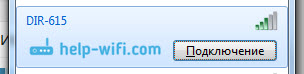
Можда неће бити заштићено. А ако постоји лозинка, тада је налепљена на налепници са дна рутера.
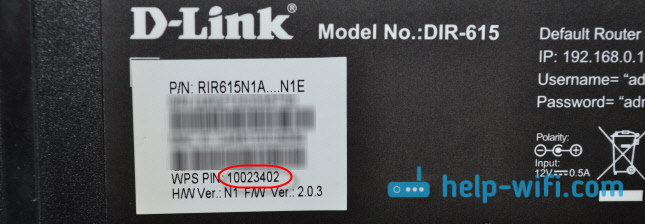
Даље, морамо да пређемо у подешавања рутера. Али, пре тога, саветујем вам да избаците подешавања. Ово је неопходно како би се уклонило сва стара подешавања која се већ могу поставити. И шта год да нас спрече, једноставно ћемо вратити усмјеривач у фабричку државу.
Постављање поставки на Д-Линк Дир-615
Све је врло једноставно. Нешто оштро, потребно је да притиснете дугме удављено у кућишту Ресетовати и држите га десет секунди. Затим пустите и сачекајте док се рутер поново покрене.

Сада можете да пређете на подешавања. Како то учинити, можете прочитати у детаљном члану. Или погледајте доле.
Отворите било који прегледач и идите на њега на адреси 192.168.0.1. Прозор ће се појавити са пријавом и лозинком упита. Подразумевано, ово Администратор И Администратор. Ући ћете у своју поставке Д-Линк.
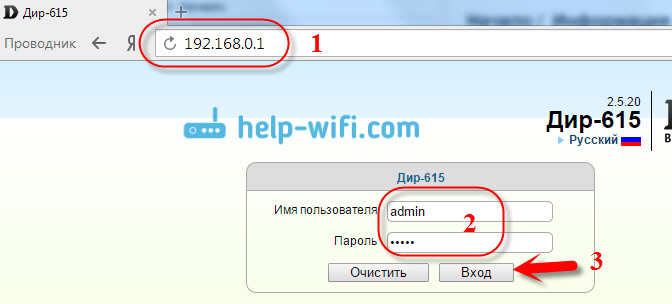
Можда ће ваша подешавања бити на енглеском језику. Али можете променити језик на руски или украјински.
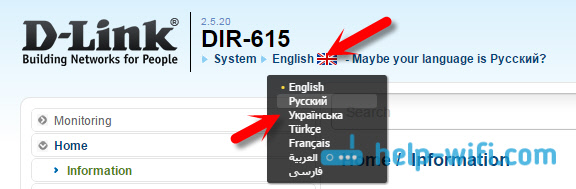
Ако се појави прозор са захтевом за промену фабричке лозинке да бисте унели подешавања, а затим се појавите и наведите неку врсту лозинке два пута. Не заборавите то, користиће се за улазак у подешавања рутера.
Саветујем вам да одмах ажурирате фирмвер вашег рутера, и пре конфигурације. Како то учинити, детаљно сам написао у томе да постанем. Ако то не желите да урадите, или вам је превише тешко, онда можете да наставите да конфигуришете без ажурирања софтвера
Све, ушли смо у контролну таблу, можете почети да постављате рутер.
Интернет поставка на Д-Линк ДИР-615
Прво што требате учинити је Откријте какву врсту технологије за повезивање користи ваш провајдер. Динамички ИП, статички, пппое (користи кућу.РУ и други провајдери), Л2ТП (на пример, користи беелински провајдер). Већ сам написао како да откријем технологију везе. Можете само да позовете провајдера и питате или погледајте званичну веб страницу.
Ако имате динамичку ИП везу помоћу популарне технологије, тада рутер мора да дистрибуира Интернет одмах након повезивања кабла од провајдера и можете да конфигуришете мрежну мрежу (види доле у чланку). Ако немате динамички ИП, онда морате да конфигуришете.
Иди на картицу Почетак - Цлицк'н'цоннецт. Проверите да ли је Етхернет повезан и кликните на дугме Даље.
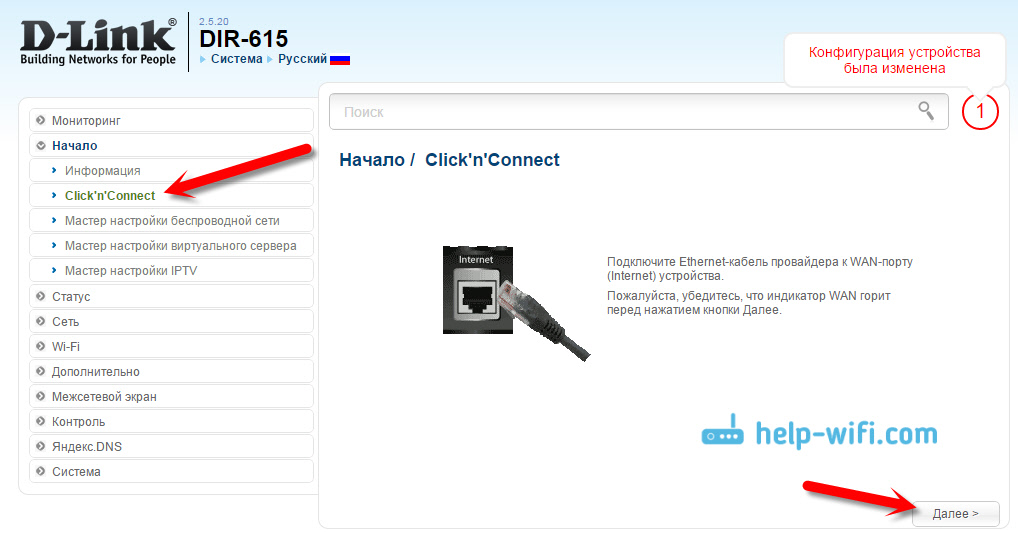
Изаберите везу са листе. Ако имате, на пример, ПППОЕ и провајдер такође дају ИП адресу, а затим изаберите ПППое + Статиц ИП. Ако нема ИП-а, изаберите Јуст пппое + динамички ИП. Или исто са Л2ТП-ом.
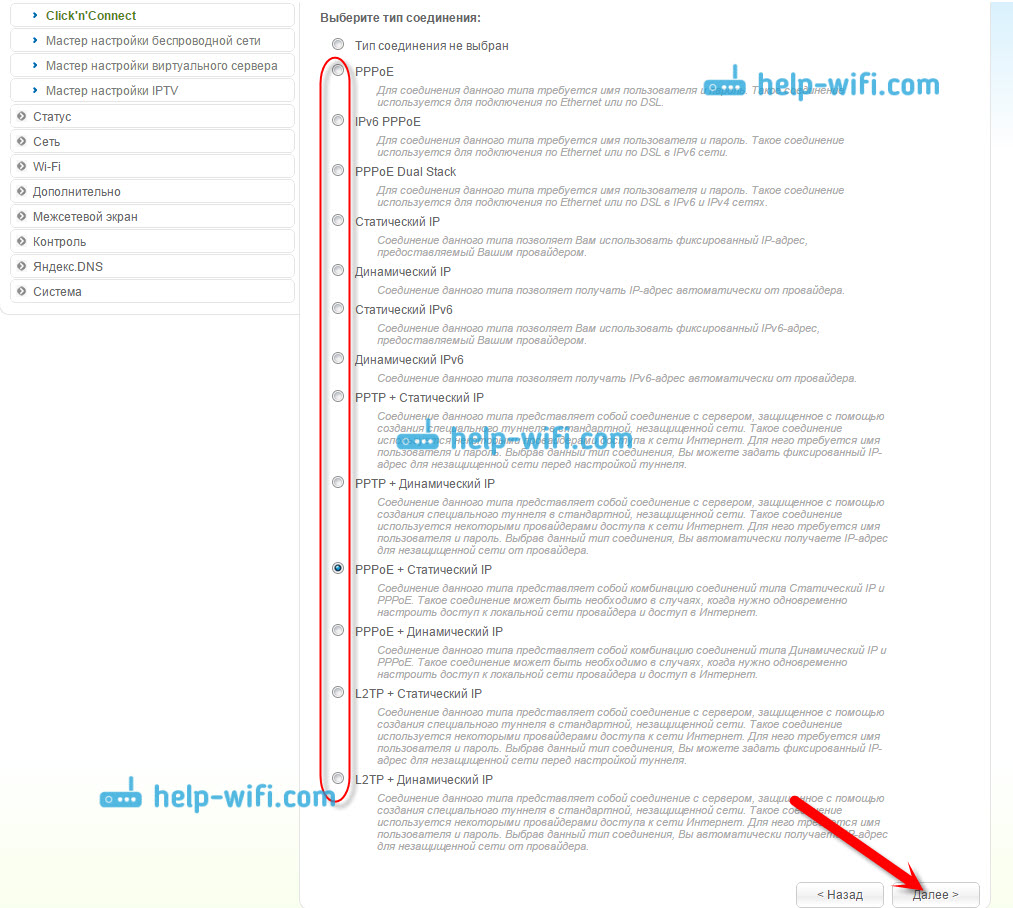
Затим наведите ИП параметре да пружалац пружа и ако им пружа (можда нећете имати овај прозор). Климатизовати Даље.
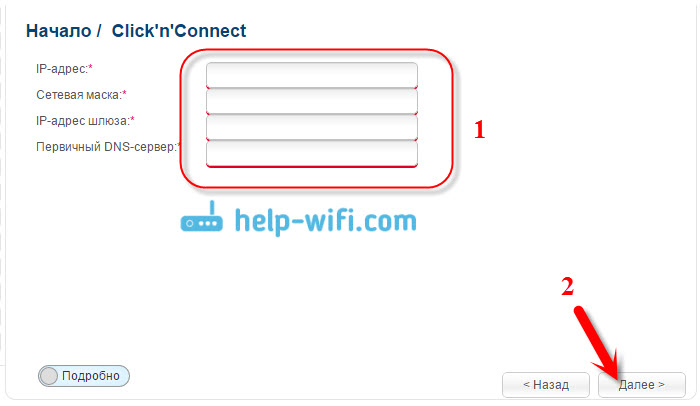
Ако се појаве прозор "адресе локалних ресурса провајдера" и не желите да додате адресе или не знате шта је то, само кликните Даље. Појавиће се прозор у којем је потребно да одредите име везе, пријаве и лозинке. Ове информације пружа и провајдер. Можете да кликнете на дугме детаљно да бисте отворили шири поставке (МТУ и други).
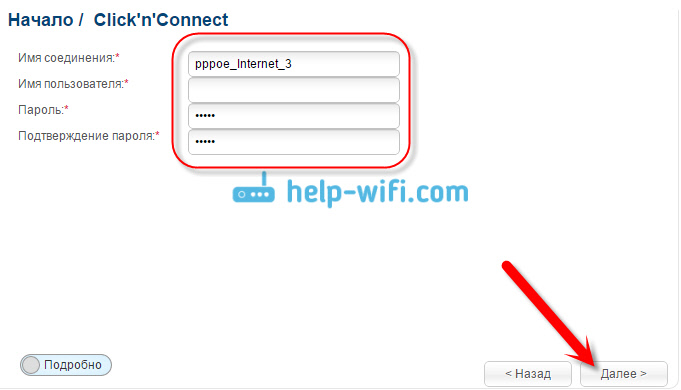
Затим ће доћи до чека Интернет везе и могућност омогућавања Иандек филтера.ДНС. Ово је већ по вољи. У сваком случају, онда можете да промените ова подешавања. Ово сам показао пример подешавања ПППоЕ везе на Д-Линк Дир-615. Ваша подешавања се могу разликовати од оних које имам.
Ако након постављања Интернета путем рутера не ради, статус везе "без приступа Интернету" или једноставно не да отворите веб локације, затим проверите подешавања од провајдера. Можда сте погрешно изабрали врсту везе или погрешно поставили неки параметар.
Као што видите, са ПППОЕ, Л2ТП, ППТП и динамичком ИП-ом, постоји много више невоља него са статичком ИП технологијом.
Једна важна тачка: Ако сте имали велику брзину на рачунару са којим сте повезали на Интернет, сада није потребно. Ова веза ће инсталирати нашу Д-Линк рутер и једноставно дистрибуирати Интернет путем кабла и Ви-Фи-ја.
Увек можете да промените подешавања провајдера кроз исте клик'н'н'цоннецт Куицк Сеттингс или на картици Нето - Вановити, Одабиром и уређивањем жељене везе.

Препоручљиво је сачувати подешавања:
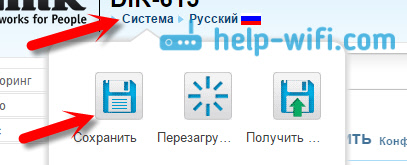
Ако Интернет већ ради преко рутера, можете почети да постављате Ви-Фи мрежу.
Ви-Фи поставка и лозинка се мењају у Д-Линк ДИР-615
Све што треба да урадимо је да променимо име Ви-Фи мреже и поставимо нову лозинку за заштиту наших Ви-Фи-ја.
Иди на картицу Ви-фи - основна подешавања. Овде ћемо променити име нашег Ви-Фи-а. У пољу ССИД Наведите име своје мреже. притисните дугме Применити.
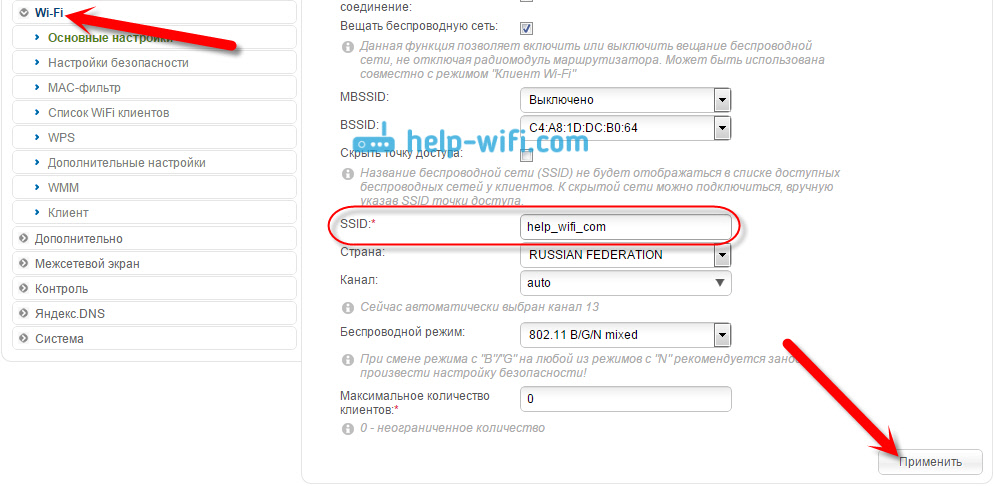
Онда идемо на картицу Ви-фи - Безбедносне поставке, И на терену "ПСК кључ за шифровање" Наведите лозинку која ће се користити за повезивање на Ви-Фи. Лозинка треба да буде најмање 8 знакова. Одмах запишите лозинку тако да га не заборавите.
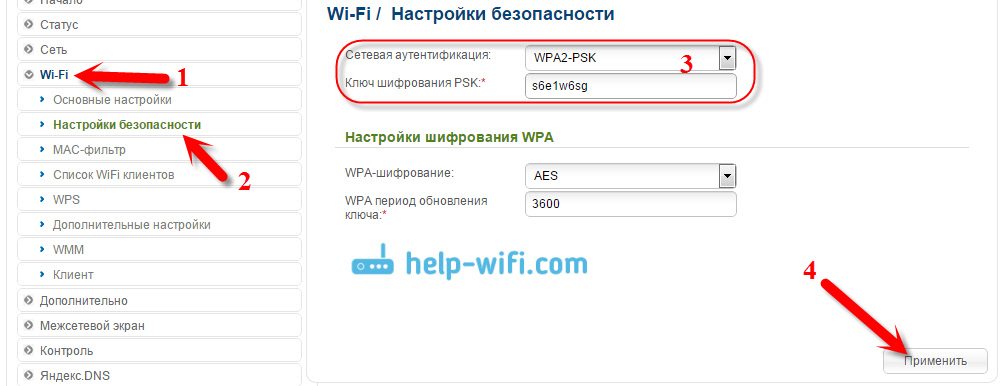
Сачувајте подешавања. Систем - сачувати. Ако нећете конфигурирати ништа друго (подешавање Д-Линке Дир-615 може се завршити), а затим поново покрените рутер. Систем (ставку менија изнад, у близини логотипа) - Освежи.
Све, постављена бежична мрежа. Још увек можете да видите детаљнији чланак о подешавању Ви-Фи-ја.
Такође можете да промените лозинку администратора која се користи за приступ подешавањима рутера. Ако га нисте променили или је променили, али сте већ заборавили, онда то можете учинити на картици Систем - Лозинка администратора.
Наведите нову лозинку два пута и кликните Применити. Не заборавите да сачувате подешавања.
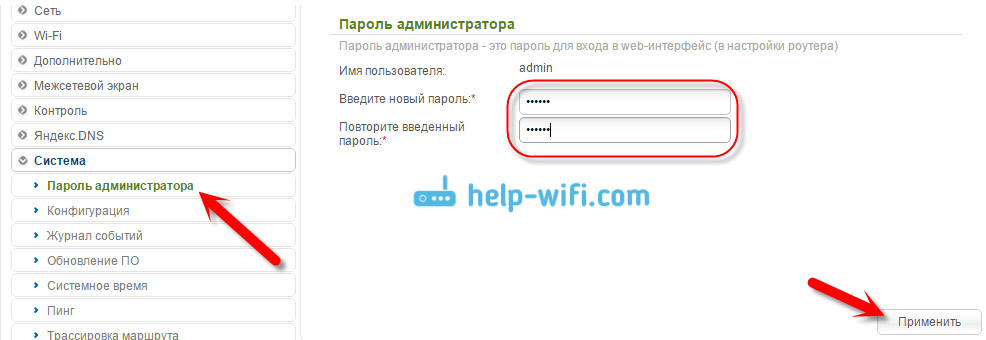
Обавезно запишите ову лозинку негде. Ако то заборавите, нећете моћи да одете на контролну таблу и мораћете да ресетујете подешавања.
После речи
Фух, уморна сам :) Нећу написати ништа друго. Ако се постављају питања под чланом, питајте у коментарима. Надам се да сте успели да конфигуришете свој рутер.
- « Како повезати бежични миш и тастатура на ЛГ Смарт ТВ ТВ?
- Преглед и фотографије Таибоард Рапоо Е9270П 5ГХз Вирелесс Ултра-Слим (Силвер) »

